ooit afgevraagd wat het geheim is om helder, goed verlichte iPhone Fotografie zonder overbelichting of saaiheid? Het ligt allemaal achter de HDR-functie van uw iPhone-camera. U kunt de HDR-functie eerder hebben gezien, maar niet bekend wat het is. Dan heb je geluk. Hopelijk zal dit artikel dit voor u ophelderen.
opmerking: in het geval dat u geïnteresseerd bent, hebben we een roundup van de beste HDR-software getest en geschreven, zoals Aurora HDR en Photomatix. Maar deze software draait op een desktop computer in plaats van op mobiel.
Wat is HDR?,
HDR is een instelling binnen de iPhone-camera en de letters staan voor een groot dynamisch bereik. Een HDR-foto, of een set foto ‘ s, is een methode die wordt gebruikt om een meer dynamische diepte aan uw beelden te bereiken. U kunt meer leren van deze Apple guide of deze Wikipedia pagina.
in plaats van een enkele foto te maken, neemt HDR drie foto ‘ s op verschillende belichtingen en stapelt ze vervolgens samen. De iPhone verwerkt het automatisch voor u en de beste delen van elke foto worden gemarkeerd in het gecombineerde resultaat. Hieronder is een voorbeeld van hoe een foto eruit ziet met en zonder HDR.,
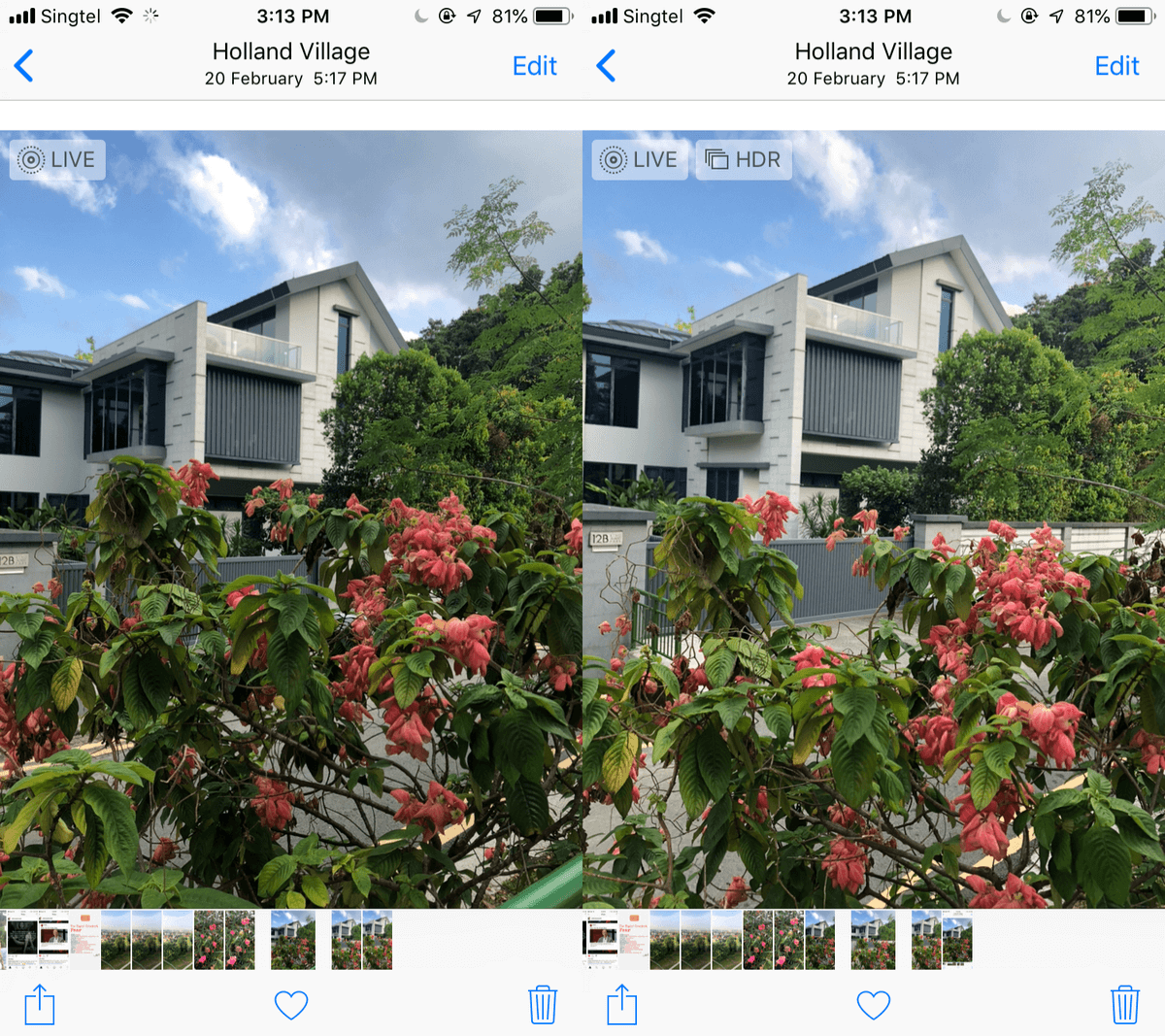
zoals u kunt zien is het groen op de eerste foto donkerder en minder helder. Echter, met HDR, delen van het beeld zijn helderder en duidelijker.
in principe betekent het gebruik van HDR dat uw camera foto ‘ s anders dan normaal zal verwerken om meer details van heldere en donkere gebieden in uw foto vast te leggen. Het neemt meerdere schoten en combineert ze vervolgens om de blootstelling in evenwicht te brengen. Echter, terwijl de functie zou profiteren van bepaalde Fotografie situaties, het kan ook slecht zijn voor anderen.
Wanneer moet u HDR gebruiken?,
zoals gezegd, hoewel HDR in bepaalde situaties het beste van uw foto naar voren kan brengen, zijn er andere waar het de foto in plaats daarvan kan dempen. Voor Landschappen, portretfoto ‘ s in zonlicht en scènes met achtergrondverlichting is HDR een geweldige keuze. Het helpt bereikt het doel van het verzoenen van zowel land en hemel in uw opnamen, zonder dat de hemel kijken overbelichte of het landschap kijken te uitgewassen.
u moet HDR gebruiken wanneer u landschapsfoto ‘ s probeert vast te leggen., Als landschap en landschap gebaseerde foto ‘ s hebben de neiging om contrasterende kleuren tussen land en Hemel, Het is moeilijk voor uw telefoon om alle details vast te leggen in een foto. Je riskeert het dimmen van de belichting om alle details zichtbaar te maken om uiteindelijk te eindigen met een extreem donkere, onflatteuze foto. Dit is waar de HDR-functie van pas komt, omdat je de details van de lucht kunt vastleggen zonder dat het land er te donker uitziet, en vice versa.
een andere situatie waarin u de HDR-modus moet gebruiken, zijn zonlicht portretten. Overbelichting komt vaak voor als er te veel licht op het gezicht van je onderwerp schijnt., Sterk zonlicht kan ervoor zorgen dat de focus van uw camera te donker of te helder is, wat onflatteuze aspecten van het onderwerp accentueert. Met de HDR-modus wordt de verlichting gecontroleerd en zelfs uitgeschakeld, waardoor overbelichtingsproblemen worden geëlimineerd.
HDR is echter geen remedie voor alle slechte omstandigheden die tijdens uw fotosessie optreden. Er zijn verschillende gelegenheden waarbij je HDR niet moet gebruiken, omdat het dingen erger zou kunnen maken in plaats van betere fotoresultaten te bereiken.
bijvoorbeeld, als een van uw onderwerpen beweegt, verhoogt HDR de kans op een wazige foto., Aangezien HDR drie foto ‘ s maakt, zal uw eindresultaat niet vleiend zijn als het onderwerp in de camera tussen de eerste en tweede opname beweegt.
Er zijn momenten waarop een foto er mooier uitziet wanneer deze sterk contrasteert. De schoonheid van HDR ligt echter in zijn vermogen om gebieden op te fleuren die donkerder zijn met schaduwen. Als er een donkere schaduw of silhouet die u wilt markeren, om een sterk contrast look te bereiken, HDR zal deze minder intens, wat resulteert in een meer uitgewassen foto. De kracht van HDR ligt ook in zijn vermogen om levendige en verzadigde kleuren naar voren te brengen., Als uw scène te donker of te licht is, kan HDR een aantal van die kleuren terugbrengen. Als je echter te maken hebt met kleuren die om te beginnen extreem luid zijn, kan HDR de verzadiging wegspoelen, wat resulteert in een overdreven verzadigde foto.
een van de nadelen van het maken van HDR-foto ’s is dat deze foto’ s veel opslagruimte innemen, vergelijkbaar met de Live-functie. Houd er rekening mee dat je drie foto ‘ s in één maakt met HDR. Als u op zoek bent om opslagruimte te besparen, vermijd dan het inschakelen van de functie die alle drie de foto ‘ s naast de HDR-foto onder Uw Camera-instellingen houdt.,
Hoe gebruik je de HDR-functie op de iPhone?
de iPhone 7 en alle modellen erna hebben standaard HDR ingeschakeld. Als u merkt dat uw HDR-functie niet is ingeschakeld, kunt u hier beginnen.
onder Instellingen, zoek naar de camera sectie. Schakel de HDR-modus in onder “Auto HDR”. U kunt er ook voor kiezen om “keep Normal Photo” aan te zetten; dit neemt echter veel ruimte in uw telefoon in beslag omdat het elk van de drie foto ‘ s naast de laatste HDR-Opname houdt.
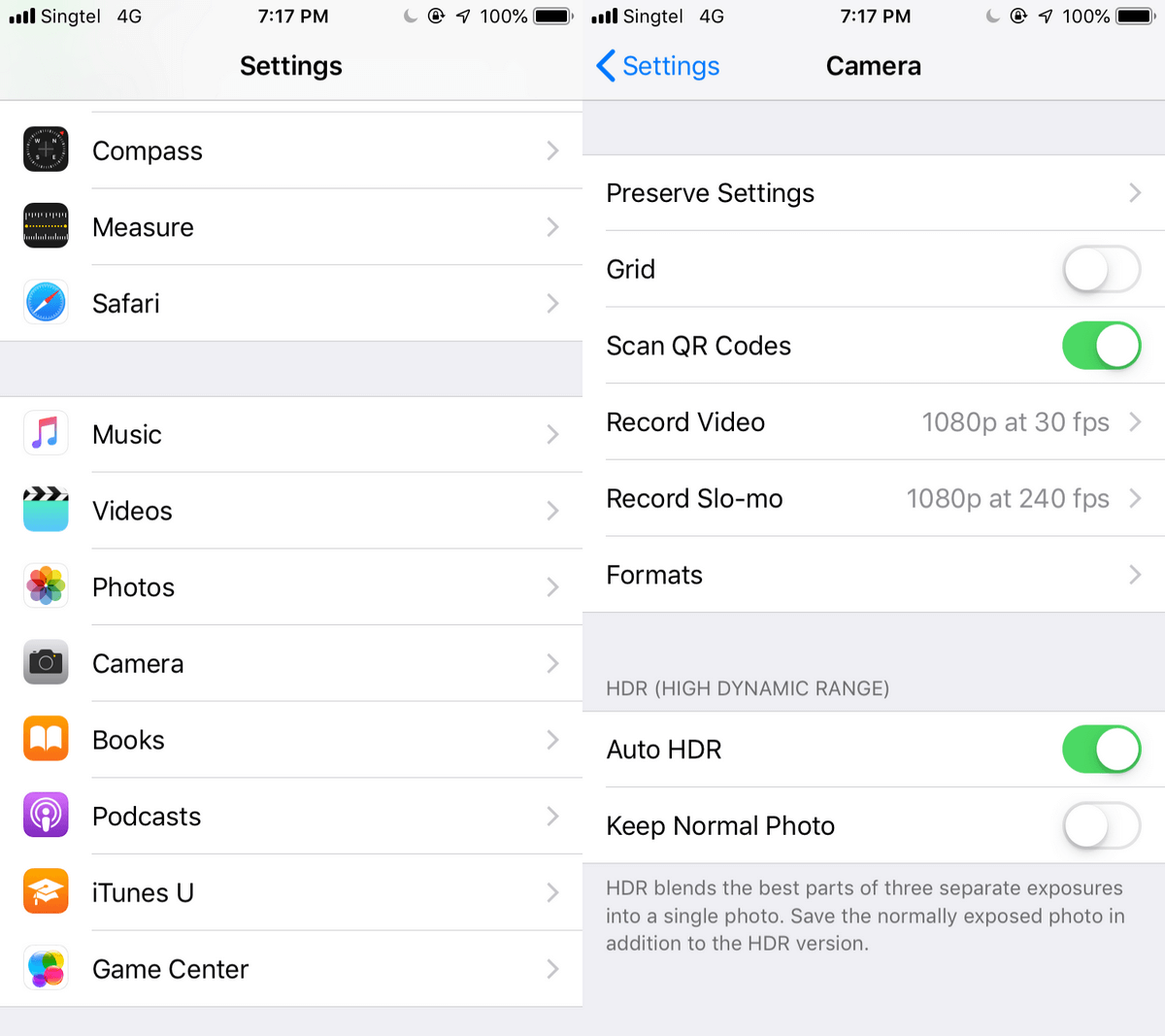
zo eenvoudig is het!, U kunt er ook voor kiezen om HDR uit te schakelen wanneer u maar wilt. Het nadeel van de latere iPhone-modellen met een geautomatiseerde HDR-functie is dat je niet kunt kiezen wanneer u HDR in een foto te activeren. De HDR-modus wordt alleen geactiveerd wanneer de camera dit nodig acht voor uw foto in termen van licht en schaduw. Er zijn momenten waarop de iPhone niet detecteert dat HDR nodig is, maar er is geen optie om de functie handmatig in te schakelen. Dus, de oudere generatie van iPhones heeft het goed in de zin dat HDR moet handmatig worden ingeschakeld om de foto vast te leggen in die modus.,
bij de oudere iPhone-modellen moest u handmatig HDR selecteren om de functie te kunnen gebruiken. Nu, als uw model van de iPhone is 5 en lager, kunt u HDR direct in uw camera inschakelen. Wanneer u uw Camera-app opent, is er een optie om HDR in te schakelen.
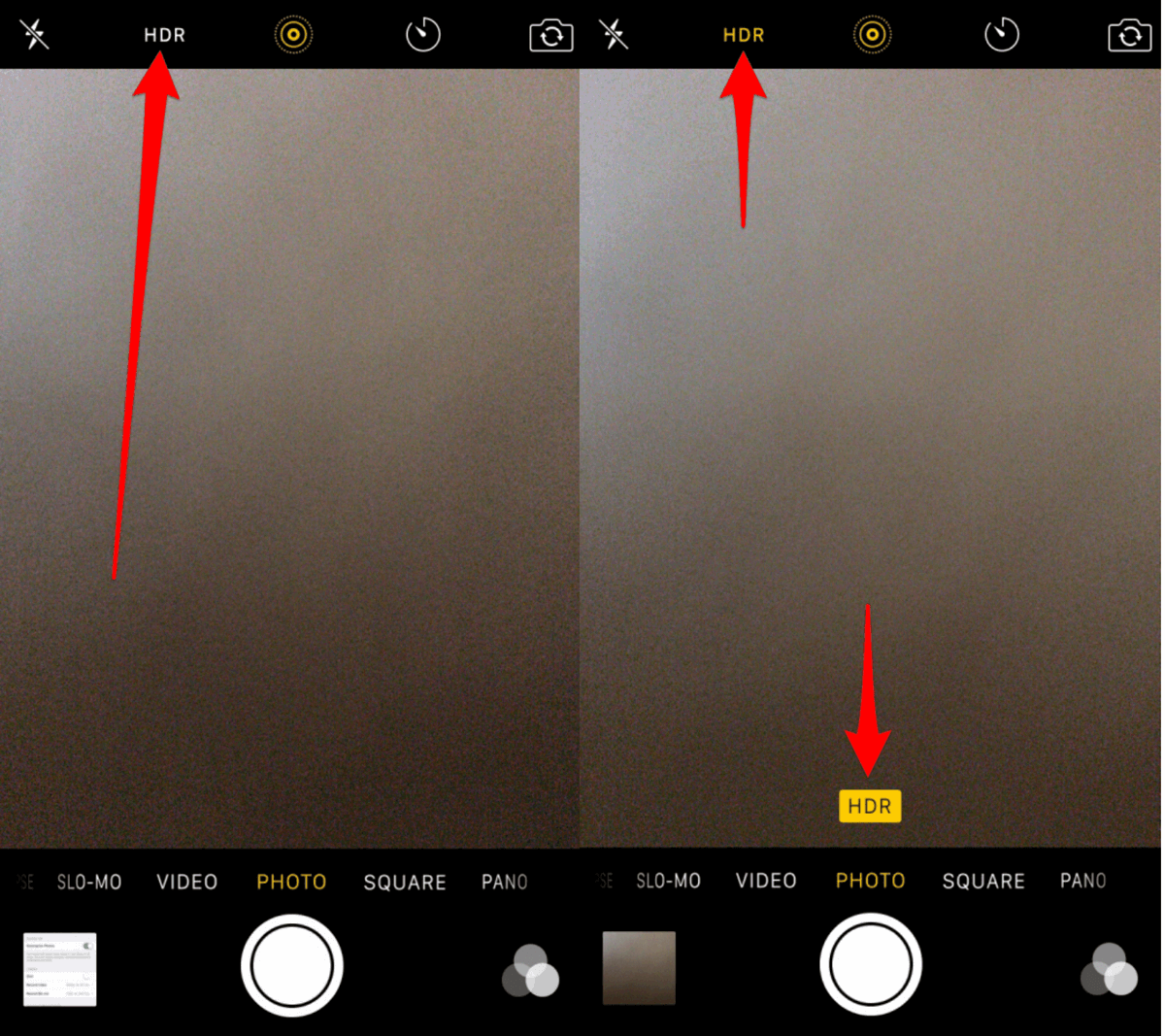
na het tikken op de optie om HDR camera in te schakelen, klikt u weg op uw sluiterknop! Uw foto ‘ s worden genomen in HDR. Het is eenvoudig te gebruiken, waardoor momenten gemakkelijker duidelijk vast te leggen zijn.
conclusie
hiermee hoop ik dat dit artikel enig licht werpt op wat de HDR-modus precies is., Voel je vrij om vragen achter te laten, en Ik zal mijn best doen om ze te beantwoorden. Bedankt voor het lezen van dit artikel, en ik hoop dat het geholpen!